Kira-kira sebulan yang lalu, kami bercakap tentang membuat USB macOS yang dapat di-boot pada Mac dengan bantuan aplikasi percuma yang disebut DiskMaker X. Aplikasi ini sangat mudah digunakan dan dikemas kini untuk menyokong versi terbaru macOS.
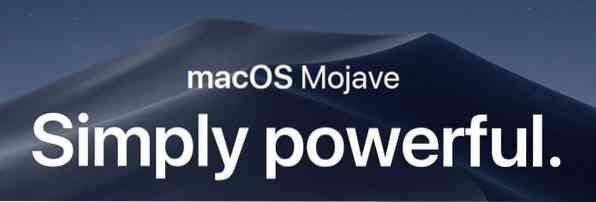
KEMASKINI: Sekiranya anda ingin menyiapkan macOS Sierra atau Mojave bootable USB, sila rujuk cara baru kami untuk membuat macOS Sierra bootable USB dari panduan Windows untuk petunjuk langkah demi langkah.
Walaupun selalu menjadi idea yang baik untuk menyiapkan macOS USB yang dapat di-boot pada komputer yang menjalankan macOS sahaja, kadang-kadang anda mungkin menghadapi situasi di mana anda tidak mempunyai pilihan melainkan sediakan media macOS yang boleh di boot pada PC Windows. Misalnya, mesin Mac anda tidak dapat di-boot dan anda tidak dapat menyelesaikan masalah atau memasang semula OS menggunakan Pembantu Pemulihan. Atau mungkin, Pembantu Pemulihan tidak muncul semasa anda menekan butang Opsyen.
Pengguna Mac yang tidak mempunyai akses ke mesin Mac yang dapat di-boot untuk menyiapkan macOS USB yang dapat di-boot dapat mengambil bantuan komputer yang menjalankan sistem operasi Windows untuk pekerjaan tersebut. Satu-satunya perkara ialah anda mesti mempunyai fail DMG macOS.
Sekiranya anda mempunyai fail DMG macOS dan pemacu denyar USB bersaiz lebih daripada 16 GB, mudah untuk menyiapkan Mac OS X yang boleh di-boot pada PC Windows. Cukup ikuti arahan di bawah ini untuk menyediakan macOS USB anda yang boleh di-boot di PC.
Buat USB bootable macOS pada Windows 10
NOTA: Panduan ini pada asalnya ditulis untuk menyediakan USB yang boleh dimuat Yosemite tetapi panduannya juga serasi dengan macOS Mojave terbaru juga.
Langkah 1: Langkah pertama adalah memuat turun perisian TransMac dan memasangnya sama pada PC yang menjalankan sistem operasi Windows. Walaupun TransMac adalah perisian berbayar, salinan percubaan 15 hari cukup baik untuk menyiapkan USB Mac yang dapat di boot pada PC anda.
Langkah 2: Masukkan pemacu USB yang anda mahu boot dan pasang macOS dan sandarkan semua data daripadanya, jika ada. Pemacu akan dipadamkan sepenuhnya semasa proses membuat USB yang boleh di-boot.
Langkah 3: Lancarkan perisian TransMac dengan hak pentadbir dengan mengklik kanan pada ikon TransMac di desktop dan kemudian mengklik Jalankan sebagai pentadbir. Setelah melancarkan perisian TransMac, dialog peringatan Percubaan akan muncul. Cukup klik butang Run untuk terus menggunakan perisian.
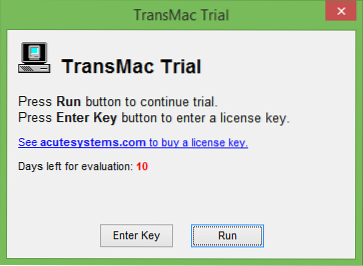
Langkah 4: Setelah TransMac dilancarkan, di panel kiri, klik kanan pada pemacu USB yang ingin anda buat sebagai boot, klik kanan pada yang sama, dan kemudian klik Pulihkan dengan Imej Cakera pilihan.
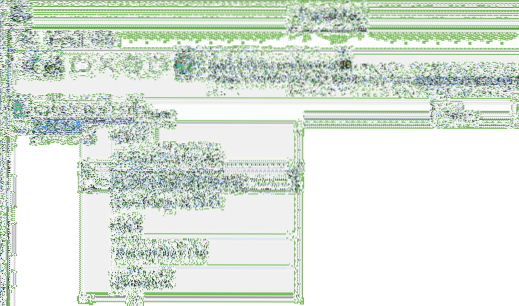
Klik Ya butang apabila anda melihat mesej amaran di skrin anda bahawa pemacu akan dipadamkan.
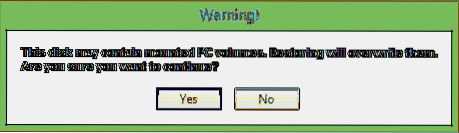
Langkah 5: Seterusnya, Pulihkan Imej Cakera ke Pemacu dialog akan muncul di skrin. Di sini, klik butang “…” di bawah Disk Image untuk memulihkan untuk menyemak imbas ke DMG fail macOS yang ingin anda pasang menggunakan USB dan buka yang sama.
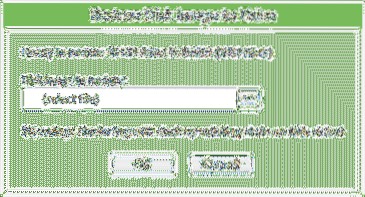
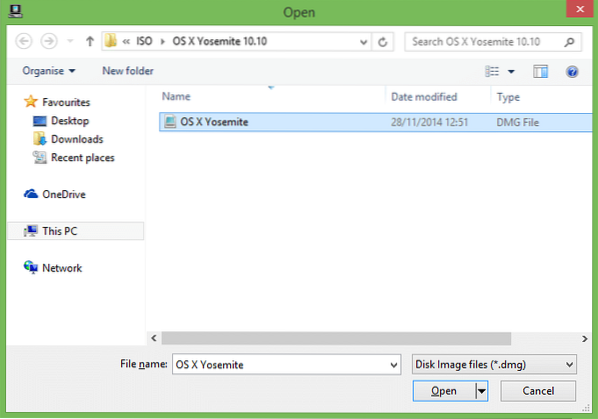
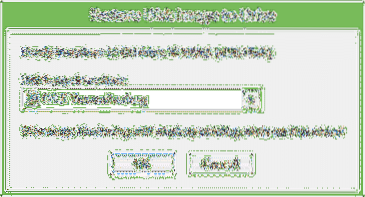
Akhirnya, klik butang OK untuk mula menyiapkan macOS USB yang boleh di boot pada PC Windows anda.
Langkah 6: Alat TransMac, dalam ujian kami, mengambil masa lebih dari 90 minit untuk menyiapkan USB yang boleh di-boot.
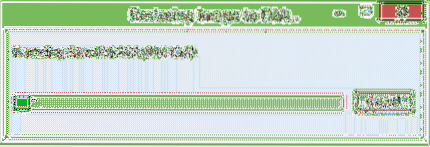
Setelah selesai, mesej Pulihkan Lengkap akan muncul di skrin. Tutup TransMac dan lepaskan USB dengan selamat.
Langkah 7: Akhirnya, sambungkan USB yang dapat di-boot ke Mac anda, hidupkan Mac anda, tahan kekunci Option, dan kemudian pilih pemacu USB untuk mula memasang macOS. Semoga berjaya!
 Phenquestions
Phenquestions


